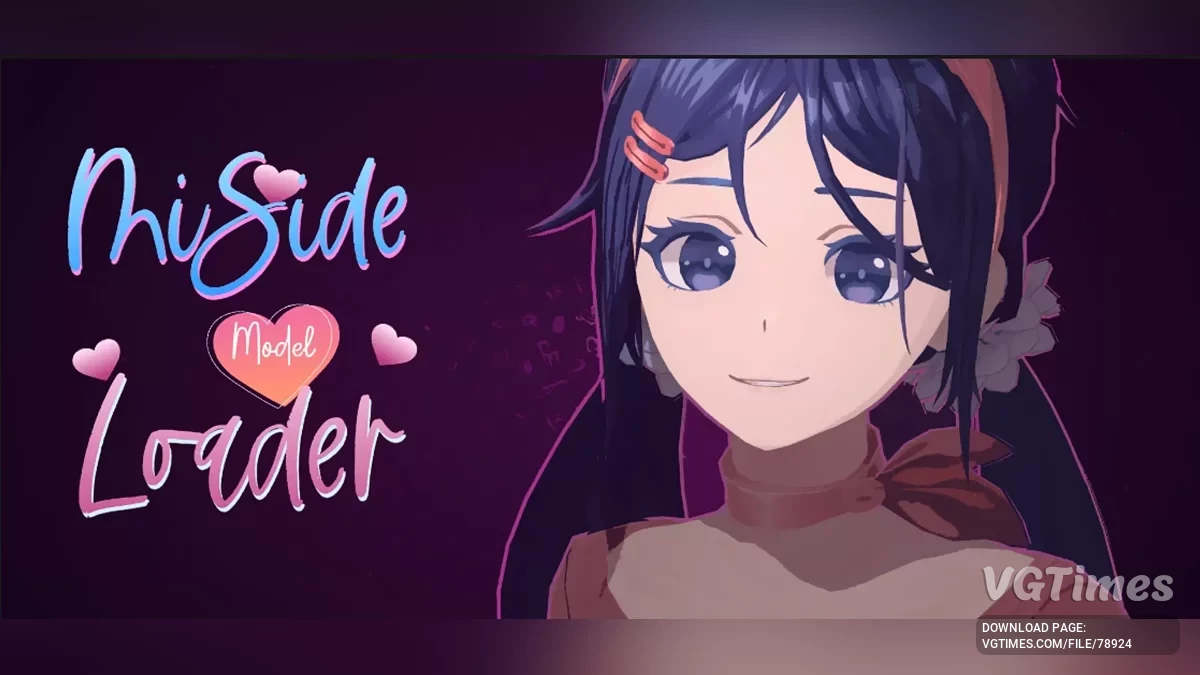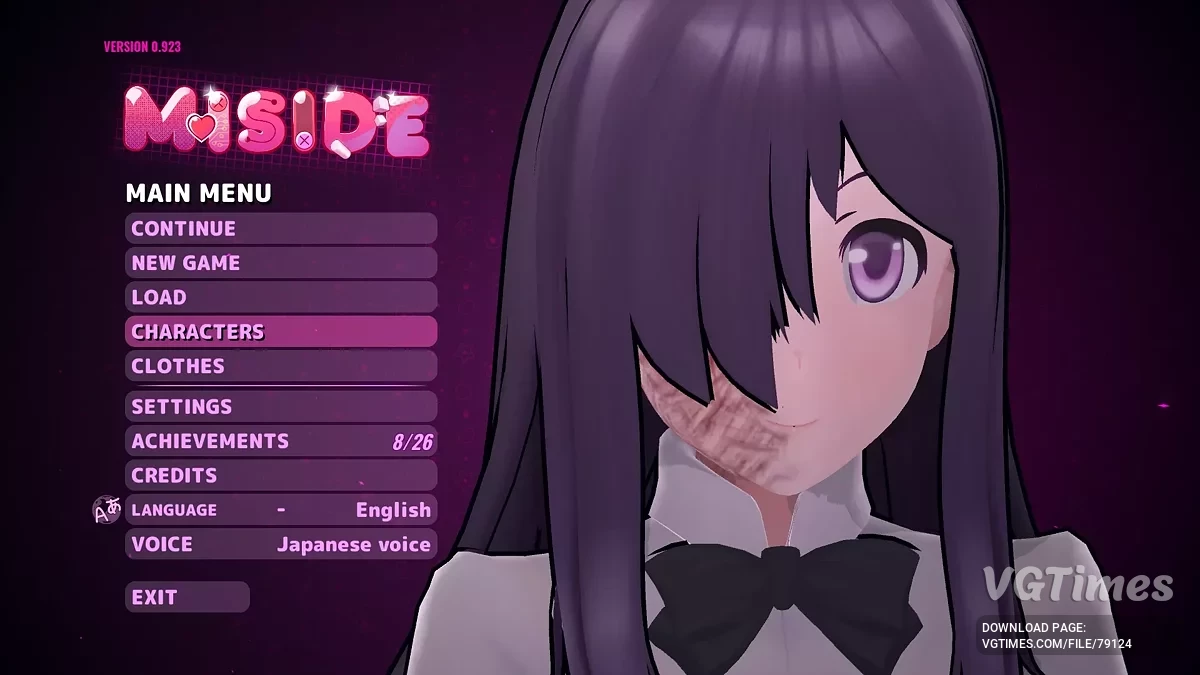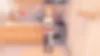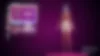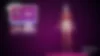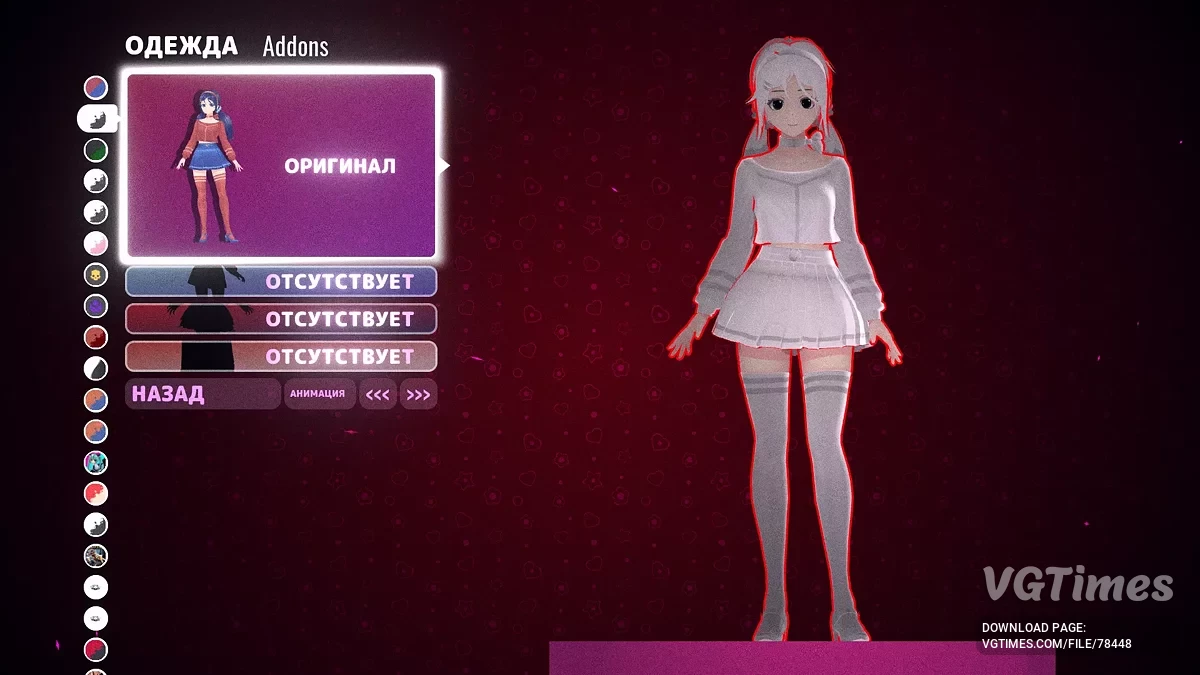MiSide
Hibrid korku ve flört simülasyonu MiSide, klasik bulmacalardan nişancı unsurlarına kadar çok çeşitli mini oyunların bir kaleidoskopunu sunuyor... Daha fazla bilgi
Özel Modeller Yükleyici — kullanıcı modelleri yükleyici
-
İndir (4.52 MB)10 Ocak 2025, 22:26Assetscustom-models-loader-zagruzchik_1736537183_126986.zip
-
İndir (14.68 kB)10 Ocak 2025, 22:26Configcustom-models-loader-zagruzchik_1736537183_635598.zip
-
İndir (17.29 MB)31 Ocak 2025, 10:36Основной мод v3.1.3custom-models-loader-zagruzchik_1738308975_640690.zip
-
İndir (2.76 MB)3 Mart 2025, 13:36v4.0.3 HotFixcustom-models-loader-zagruzchik_1740998197_939943.zip
MiSide için, oyuncular ve mod yapımcıları için modellerle çalışmayı kolaylaştıran bir program. Bu araç, Mita'nın herhangi bir sürümünü değiştiren özel modeller oluşturup yüklemenizi sağlar.
Özellikler:
- Dinamik Kemikler Konfigürasyon Dışa Aktarımı: Sahnedeki nesneye sağ tıklayarak dinamik kemiklerin yapılandırma dosyasını oluşturma imkanı sağlayan betik;
- Orijinal Varlıklar: FBX formatı dosyaları ve dokuları içerir;
- Miside Özel Modeller Yükleyici: Kullanıcı modellerini yüklemek için pratik bir araç.
Kurulum ve kullanım talimatları:
- İndirilen modları BepInEx -> plugins -> models klasörüne koyun. Klasör yoksa oluşturun;
- Modeller arasında geçiş yapmak için F1 ve F2 tuşlarını kullanın (sonraki/önceki).
Ek bilgiler:
- F1/F2 tuş kombinasyonları BepInEx\config\MS_CustomModels.cfg dosyasında değiştirilebilir;
- Ayrıca en son sürüm BepInExPack kurulu olmalıdır.
MiSide için özel model oluşturma rehberi
Adım 1: Hazırlık
- Aşağıdaki programları indirin:
- Unity 2021.3.35;
- Blender;
- Git.
- Oyundan orijinal FBX dosyasını indirip uygun bir yere çıkarın.
Adım 2: Blender'da çalışma
- İndirilen arşivdeki Mita.fbx dosyasını Blender'a aktarın.
- Animation seçeneğinin işaretini kaldırın.
- Ölçeği 100 olarak ayarlayın.
- Modeli (0, 0, 0) koordinatlarına taşıyın.
- İstediğiniz değişiklikleri yapın:
- Modelleme, doku veya ağ üzerinde değişiklik yapabilirsiniz ancak iskeleti (kemikleri) koruyun.
- Yeni kemikler eklenebilir ancak mevcut kemikler silinemez veya yeniden adlandırılamaz.
- Yüz animasyonunun düzgün çalışması için:
- Baş/yüz şekil anahtarlarını orijinal modeldeki gibi yeniden adlandırın.
- Baş nesnesine "Head" adını verin.
- Modeli 0.01 ölçekle FBX olarak dışa aktarın.
Adım 3: Unity'de çalışma
- Unity 2021.3.35 projesi oluşturun ve dışa aktarılan FBX'i içe aktarın.
- Model ayarlarında Convert Units seçeneğinin işaretini kaldırın ve Apply'a tıklayın.
- Gerekirse dokuları düzeltin:
- Eğer bozulduysa materyalleri elle yeniden ayarlayın.
- Modeli sahneye ekleyin.
- Tüm oyun nesnelerinin pozisyon ve rotasyonunun (0, 0, 0) olduğundan emin olun.
- Parçalı değişiklik için (örneğin sadece gövde):
- Orijinal parçaları korumak için KEEP_x adlı boş nesne oluşturun (örneğin baş).
- Materyalleri otomatik değiştirmek için REPLACE_SHADERS kullanın.
Değişiklikleri yaptıktan sonra modeli sahne hiyerarşisinden varlık penceresine taşıyın ve Original Prefab seçin.
Adım 4: AssetBundle oluşturma
- Unity'de AssetBundles-Browser'ı kurun.
- Window -> AssetBundle Browser menüsünden prefabı derleme alanına sürükleyin.
- Çıktı yolunu BepInEx/plugins/models olarak ayarlayın ve derlemeyi başlatın.
Artık model oyun içinde F1/F2tuşlarıyla kullanılabilir.
Adım 5: Fizik ekleme (isteğe bağlı)
- Dinamik fizik için JSON formatında konfigürasyon dosyası kullanın. Örnek:
[
{
"root": "Chest",
"exclusions": ["Left shoulder", "Right shoulder"],
"damping": 0.2,
"elasticity": 0.1,
"stiffness": 0.1,
"inert": 0.85
}
]
- Ayarlama dosyasını prefab ile aynı pakete .txt olarak sürükleyin.
Hazır! Artık modeliniz tamamen kullanıma hazır ve MiSide'a yüklenebilir.
Программа для MiSide, которая упрощает работу с моделями как для игроков, так и для мододелов. Этот инструмент позволяет создавать и загружать пользовательские модели, заменяющие любые версии Миты.
Особенности:
- Dynamic Bones Config Export: Скрипт, добавляющий возможность создания текстового файла конфигурации динамических костей. Для этого нужно щелкнуть правой кнопкой мыши на объекте в сцене;
- Original Assets: Включает файлы формата FBX и текстуры;
- Miside Custom Models Loader: Удобный инструмент для загрузки пользовательских моделей.
Инструкция по установке и использованию:
- Поместите загруженные моды в папку BepInEx -> plugins -> models. Если папка отсутствует, создайте ее;
- Используйте клавиши F1 и F2 для переключения между моделями (следующая/предыдущая).
Дополнительно:
- Настройки сочетаний клавиш для F1/F2 можно изменить в файле BepInEx\config\MS_CustomModels.cfg;
- Также требуется установленный BepInExPack последней версии.
Руководство по созданию пользовательской модели для MiSide
Шаг 1: Подготовка
- Загрузите следующие программы:
- Unity 2021.3.35;
- Blender;
- Git.
- Скачайте оригинальный файл FBX из игры и распакуйте его в удобное место.
Шаг 2: Работа в Blender
- Импортируйте файл Mita.fbx в Blender (находится в скачанном архиве).
- Снимите флажок с Animation.
- Установите масштаб на 100.
- Переместите модель в координаты (0, 0, 0).
- Вносите любые изменения:
- Моделируйте, изменяйте текстуры или сетку, но сохраните арматуру (кости).
- Можно добавлять новые кости, но нельзя удалять или переименовывать существующие.
- Для корректной работы лицевой анимации:
- Переименуйте ключи формы головы/лица так же, как в оригинальной модели.
- Назовите объект головы «Head».
- Экспортируйте модель в FBX с масштабом 0.01.
Шаг 3: Работа в Unity
- Создайте проект Unity 2021.3.35 и импортируйте экспортированный FBX.
- Снимите галочку с Convert Units в настройках модели и нажмите Apply.
- При необходимости исправьте текстуры:
- Если они сбились, вручную перенастройте материалы.
- Добавьте модель на сцену.
- Убедитесь, что все игровые объекты имеют положение и вращение (0, 0, 0).
- Для частичной замены (например, только тела):
- Создайте пустой объект с названием KEEP_x для сохранения оригинальных элементов (например, головы).
- Используйте REPLACE_SHADERS для автоматической замены материалов.
После внесения изменений переместите модель из иерархии сцены в окно активов и выберите Original Prefab.
Шаг 4: Сборка AssetBundle
- Установите AssetBundles-Browser в Unity.
- В меню Window -> AssetBundle Browser перетащите префаб в область сборки.
- Установите путь вывода на BepInEx/plugins/models и выполните сборку.
Теперь модель должна быть доступна в игре при нажатии F1/F2.
Шаг 5: Добавление физики (необязательно)
- Для динамической физики используйте конфигурационный файл в формате JSON. Пример:
[
{
"root": "Chest",
"exclusions": ["Left shoulder", "Right shoulder"],
"damping": 0.2,
"elasticity": 0.1,
"stiffness": 0.1,
"inert": 0.85
}
]
- Перетащите файл .txt с настройками в тот же пакет, что и префаб.
Готово! Теперь ваша модель полностью готова к использованию и может быть загружена в MiSide.
Faydalı bağlantılar: